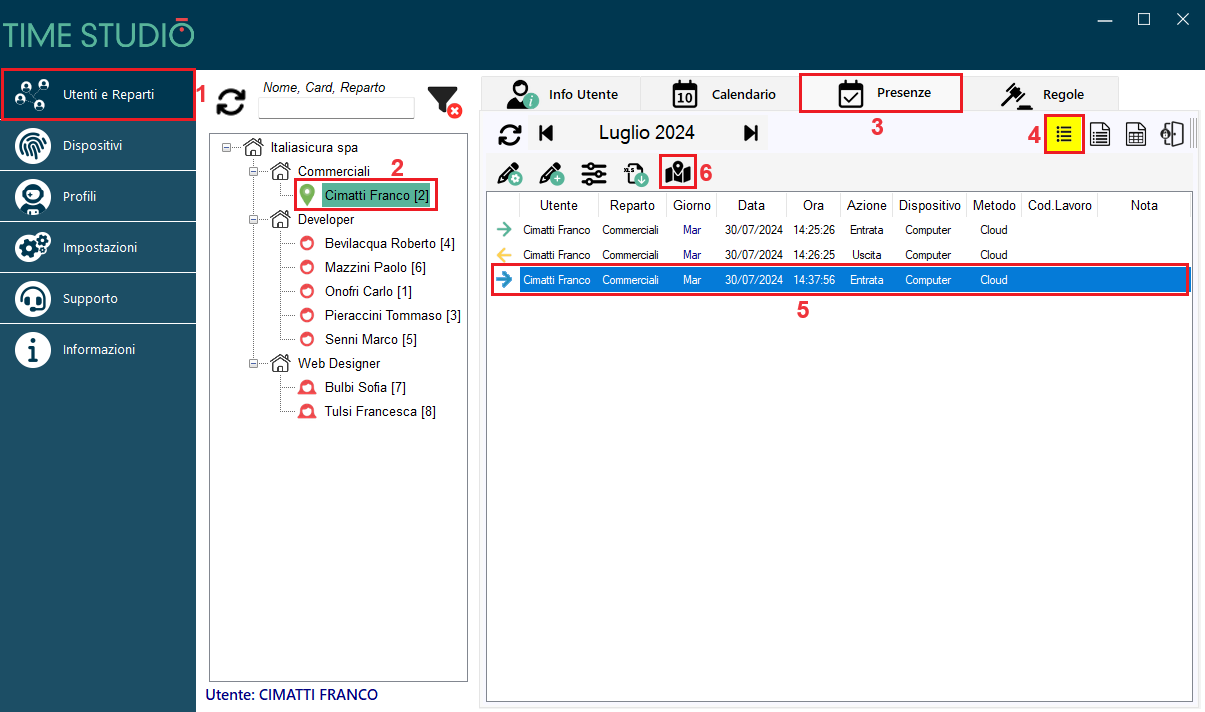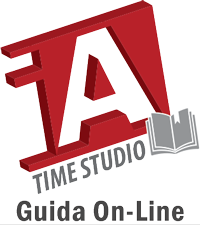3.3.2 Acquisizione delle marcature remote
La procedura di acquisizione delle marcature remote (o marcature cloud) viene distinta in due passaggi:
Recandosi su:
![]()
Impostazioni -> Moduli Aggiuntivi -> Moduli e Servizi

- Controlla la sincronizzazione automatica del Cloud da questo PC
Questa opzione abilita la postazione TimeStudio corrente alla connessione ai servizi iAccess® Cloud per lo scarico delle marcature remote e l’aggiornamento degli utenti cloud (vedi paragrafo 3.3.1 Creazione di un Utente Cloud). Ciò avviene automaticamente durante l’uso di TimeStudio, e richiede una connessione ad internet attiva. Attivando la spunta si farà in modo che la sincronizzazione tra marcature remote ed il Software TimeStudio possa avvenire, cosa che è confermata anche sulla schermata presente sul dispositivo remoto, sezione: il mio Profilo dove si rende visibile la scritta con l’utente ONLINE. In caso contrario le marcature remote potranno essere effettuate comunque, ma con la differenza che non saranno inoltrate immediatamente al TimeStudio.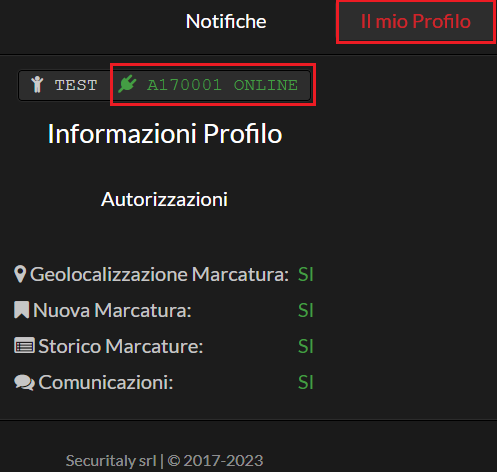
- Validazione automatica delle marcature remote
Diversamente dal passato, ad oggi le marcature cloud sono direttamente accettate quando vengono scaricate.
Non c’è più come in passato la possibilità di accettare manualmente le marcature remote.
Se è necessario rimuovere la marcature remota, la si può invalidare come qualunque altra marcatura fatta da un dispositivo fisico
Per permettere il trasferimento dei dati relativi alla posizione bisogna attivare anche la spunta presente in:
Impostazioni -> Avanzate -> Trasferimento Dati Biometrici e Posizione.

In più bisogna aver abilitato la condivisione della posizione anche in fase di creazione dell’utente remoto,(vedi paragrafo 3.3.1 Creazione di un Utente Cloud).
Per consultare, gestire e validare/annullare manualmente le marcature cloud, cliccare sul pulsante Gestisci Marcature Remote.

Si aprirà la finestra di gestione delle marcature remote.

Legenda delle colonne
- Utente: nome / numero utente associato alla marcatura cloud. Il nome viene letto da Time Studio. Se l’utente non esiste, verrà comunque visualizzato il numero utente associato alla marcatura.
- Data: data/ora dell’operazione registrata. Viene assegnata dal server iAccess® Cloud con precisione al secondo.
- Azione: direzione selezionata per l’operazione
- Codice Lavoro: se impostato, verrà visualizzato il codice lavoro selezionato dall’utente cloud, altrimenti verrà associato il codice lavoro Predefinito (0).
- Precisione Geolocalizzazione: indica la precisione del posizionamento dell’utente al momento della marcatura, è espressa in metri (m).
- Note: informazioni aggiuntive inserite dall’utente cloud
- Stato: indica lo stato di validazione della marcatura. Gli stati possibili sono Da Gestire, Autorizzata e Rifiutata.
Nota: come impostazione predefinita, le marcature cloud acquisite vengono automaticamente validate in stato Autorizzata.
Da questa finestra è anche possibile verificare la posizione in cui è stata effettuata la marcatura cloud. Per aprire verificarne la posizione cliccare sul pulsante Geolocalizza Record.
![]()
Si aprirà la mappa con la marcatura localizzata in rosso.
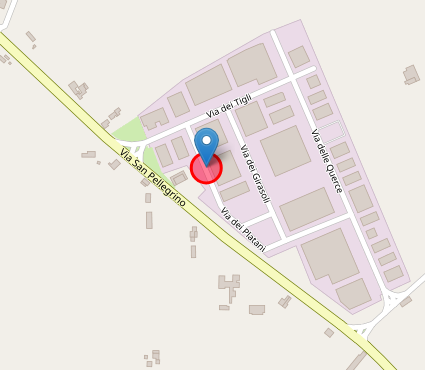
La posizione delle marcature cloud già autorizzate è utilizzabile sono localizzabili Questa funzione di posizionamento è accessibile nella sezione Utenti e Reparti, selezionando la marcatura dell’utente, tramite il pulsante Geolocalizza Record.